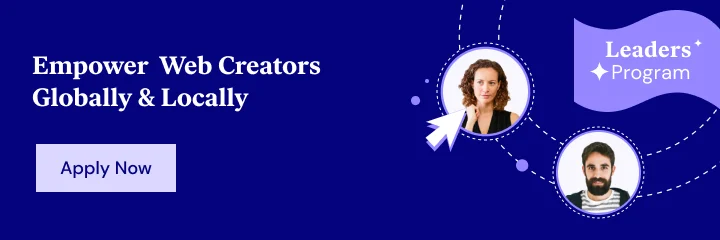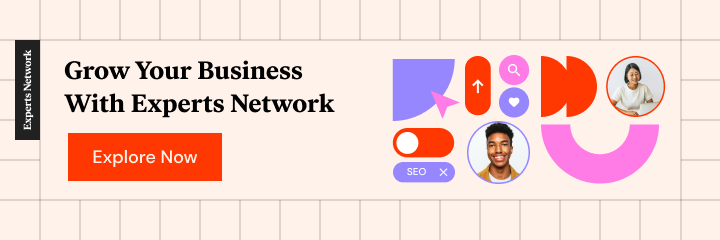Como duplicar uma página ou postagem no WordPress
Publicados: 2021-08-26Procurando uma maneira de duplicar uma página, postagem ou outro tipo de conteúdo do WordPress?
Ser capaz de duplicar facilmente o conteúdo do WordPress pode ser útil em todos os tipos de situações, desde a criação em massa de conteúdo semelhante até a atualização de conteúdo antigo, ajustes em um design e muito mais.
Em muitos casos, porém, trata-se de mais do que apenas copiar e colar texto entre páginas diferentes. Além do conteúdo que você criou, você também pode querer preservar seu design e as configurações da postagem, como suas categorias, tags, autor, campos personalizados e outros metadados.
Nesta postagem, forneceremos um guia abrangente sobre como você pode duplicar completamente uma página, postagem e muito mais do WordPress usando soluções 100% gratuitas.
Ao final, você poderá duplicar qualquer conteúdo em seu site com o clique de um botão – vamos começar.
Índice
- Como duplicar um post ou página no WordPress: três métodos
- Como duplicar uma página do WordPress usando um plug-in
- Postagem Duplicada do Yoast
- Postagem duplicada
- WooCommerce
- Como duplicar uma página do WordPress usando o editor
- Editor de bloco (Gutenberg)
- elementor
- Como duplicar uma página do WordPress manualmente com código
Como duplicar um post ou página no WordPress: três métodos
Existem três métodos principais que você pode usar para duplicar uma página, postagem ou outro tipo de postagem personalizada do WordPress:
- Plugin – a maneira mais fácil de duplicar um post ou página é usar um dos muitos plugins dedicados (a maioria dos quais são gratuitos).
- Editor – dependendo de quão bem você deseja duplicar o conteúdo, você pode usar apenas o editor se quiser apenas duplicar o conteúdo e o design.
- Código manual – para quem gosta de fazer você mesmo, basta adicionar algum código personalizado ao arquivo functions.php do seu tema filho.
Abordaremos todos os três métodos - vamos passar por eles...
Como duplicar uma página do WordPress usando um plug-in
Existem muitos plug-ins que facilitam a duplicação de postagens, páginas ou outro conteúdo em seu site.
Se você possui uma loja WooCommerce, o WooCommerce inclui seu próprio recurso integrado para duplicar produtos – mais sobre isso abaixo. E se não tiver, você encontrará muitos plugins gratuitos no WordPress.org, incluindo os seguintes:
- Postagem Duplicada do Yoast
- Postagem duplicada
- Página Duplicada
- Pós-duplicador
- Duplicar página e postagem
Além do WooCommerce, mostraremos como ele funciona com dois dos plugins gratuitos da lista acima:
- Yoast Duplicate Post porque é muito fácil de usar e inclui um recurso exclusivo “Reescrever e republicar” que é ótimo para atualizar o conteúdo existente.
- Post duplicado porque oferece um controle mais granular em algumas áreas.
Ambos os plug-ins são gratuitos e também testamos ambos para garantir que funcionem com os designs Elementor e com o conteúdo criado com o editor nativo do WordPress. Imaginamos que todos os outros plug-ins acima também funcionarão com o Elementor, embora não os tenhamos testado especificamente.
Postagem Duplicada do Yoast
Primeiro, vamos dar uma olhada no Yoast Duplicate Post. Este plug-in é ótimo se você deseja apenas uma maneira rápida e fácil de duplicar postagens, páginas ou qualquer outro tipo de postagem personalizada.
Além de permitir a clonagem de conteúdo, ele também inclui um recurso exclusivo de reescrever e republicar que ajuda a atualizar o conteúdo existente. Essencialmente, esse recurso permite duplicar o conteúdo para fazer alterações e, em seguida, “mesclar” a versão duplicada de volta à versão original quando você quiser fazer as alterações ao vivo.
Para começar, instale e ative o plugin gratuito Yoast Duplicate Post do WordPress.org.
Agora, você tem algumas maneiras diferentes de duplicar conteúdo.
Primeiro, você pode ir para a lista principal de Postagens ou Páginas . Se você passar o mouse sobre um item da lista, verá três opções:
- Clone – duplique o conteúdo e mantenha a aba do seu navegador na lista de posts/páginas.
- Novo Rascunho – duplique o conteúdo e abra o editor do conteúdo duplicado para que você possa começar a trabalhar imediatamente.
- Reescrever e republicar – este é um recurso útil para atualizar o conteúdo antigo, conforme discutimos acima. A principal diferença é que ele permitirá que você mescle o conteúdo de volta à postagem original assim que terminar.
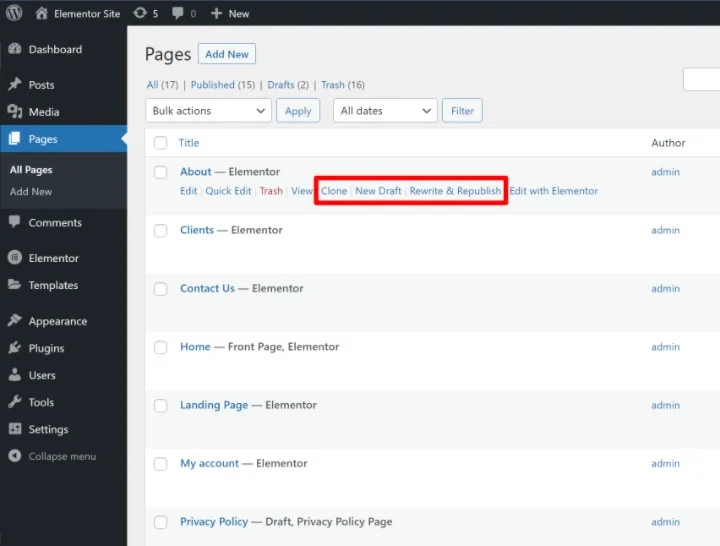
A abordagem mais simples é clicar em Clonar . Em seguida, você verá uma nova entrada de rascunho para o conteúdo duplicado aparecer na lista. O plug-in irá marcá-lo com um aviso de “rascunho de personalização” para que você saiba que é a versão duplicada:
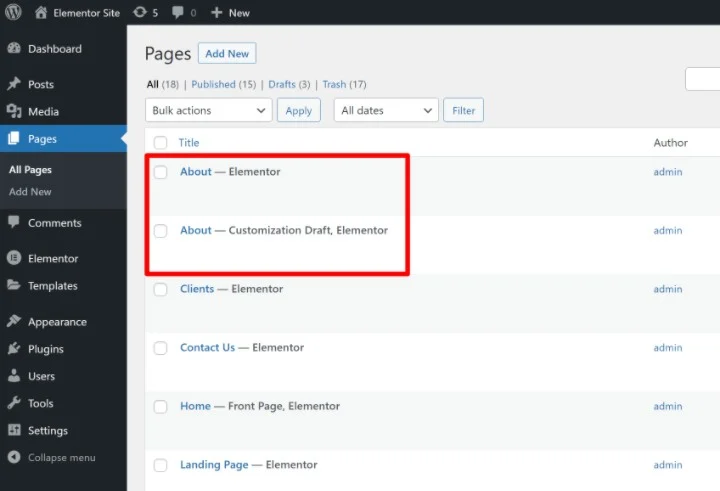
Em segundo lugar, você também pode duplicar o conteúdo de dentro do editor do WordPress. Você encontrará essas opções na seção Status e visibilidade da barra lateral Post/Página :
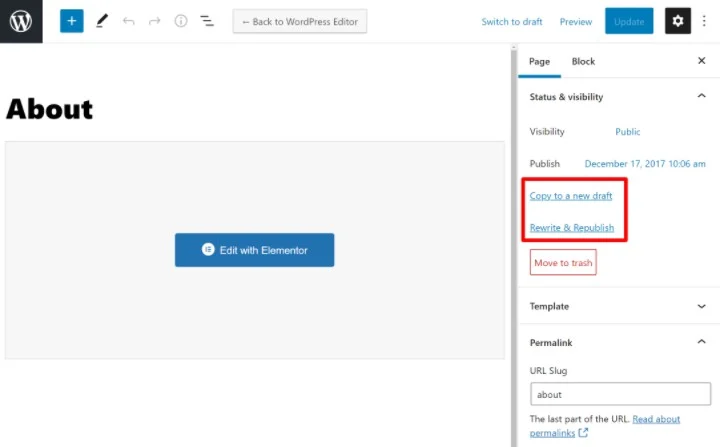
Por fim, você também pode duplicar postagens ou páginas em massa usando as opções do plug-in no menu suspenso de ações em massa da lista Postagens ou páginas :
- Use a caixa de seleção para selecionar todas as postagens ou páginas que deseja duplicar.
- Escolha o método de duplicação no menu suspenso – Clonar ou Reescrever e republicar .
- Clique em Aplicar .
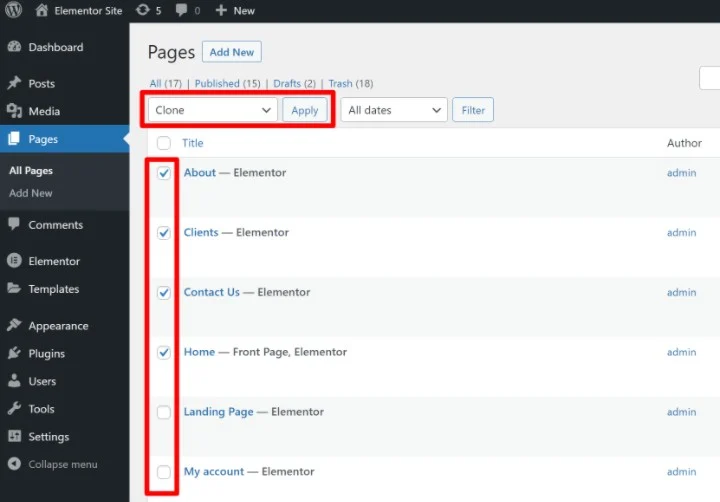
Se você quiser personalizar o comportamento do plug-in, vá para Configurações → Duplicar postagem . Esta área permite:
- Escolha qual conteúdo duplicar.
- Adicione um prefixo ou sufixo personalizado ao título do conteúdo duplicado.
- Escolha como solicitar o conteúdo duplicado no menu.
- Selecione quais tipos de postagem qualificar para duplicação.
- Escolha quais funções de usuário têm a capacidade de duplicar conteúdo.
- Personalize onde exibir os links/botões de postagem duplicados.
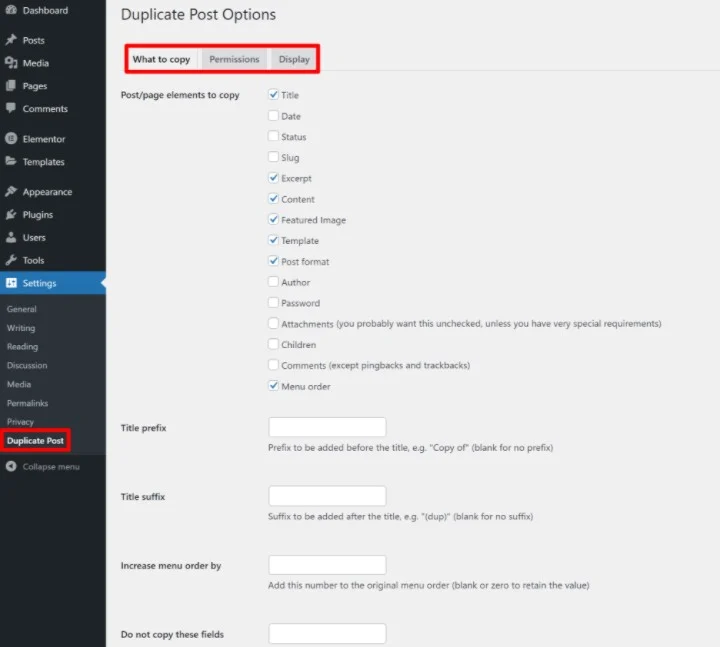
Postagem duplicada
O Duplicate Post tem a mesma função básica do Yoast Duplicate Post, pois facilita a duplicação rápida de um post ou página.
Algumas vantagens deste plugin sobre o Yoast Duplicate Post são:
- Permite duplicar uma postagem/página várias vezes com um clique. Por exemplo, você pode dizer para criar quatro cópias duplicadas.
- Dá a você um pouco mais de controle sobre o conteúdo que você duplica entre as postagens.
- Inclui um recurso para verificar seu site em busca de conteúdo duplicado, o que é útil para localizar duplicatas rapidamente.
- Permite copiar conteúdo entre diferentes sites de rede multisite do WordPress, incluindo aqueles em um subdomínio (embora esse recurso exija o plug-in premium de $ 19,98).
- Oferece a opção de converter postagens em páginas e vice-versa (também requer a versão premium).
Se você não precisa desses recursos, recomendamos ficar com o Yoast Duplicate Post, pois é mais popular e faz o trabalho. Mas se você deseja esses recursos, esta é outra opção sólida a considerar.
Para começar, instale e ative o plugin gratuito Duplicate Post do WordPress.org. Assim que você ativá-lo, ele começará a funcionar.
Vá para a lista Posts/Páginas e passe o mouse sobre o conteúdo que deseja duplicar. Você verá uma nova opção para Copiar . Se você passar o mouse sobre isso, expandirá algumas configurações adicionais para escolher quantas duplicatas fazer e quais configurações usar (mais sobre isso em um segundo):
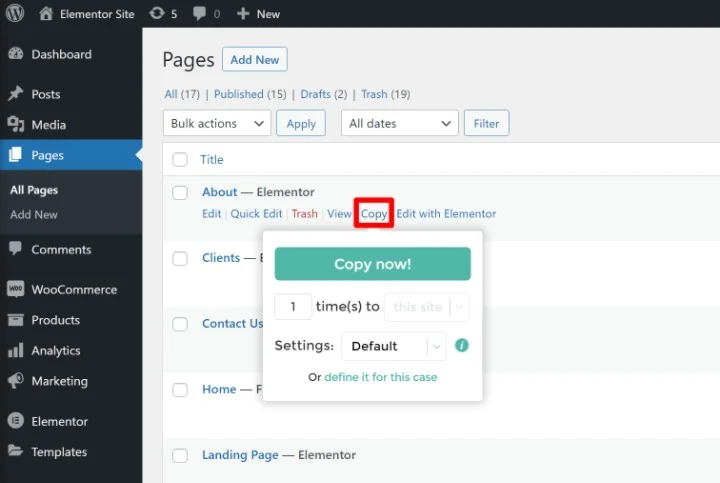
Assim como no Yoast Duplicate Post, você também pode usar as caixas de seleção e o menu suspenso de ações em massa para copiar vários posts em massa.
Para definir as configurações do plug-in, você pode ir para a nova guia Copiar e excluir postagens no painel do WordPress. É aqui que você pode definir todas as configurações, incluindo:
- Qual conteúdo duplicar.
- Quem pode duplicar conteúdo.
- Para quais tipos de postagem personalizados habilitar a duplicação.
- etc.
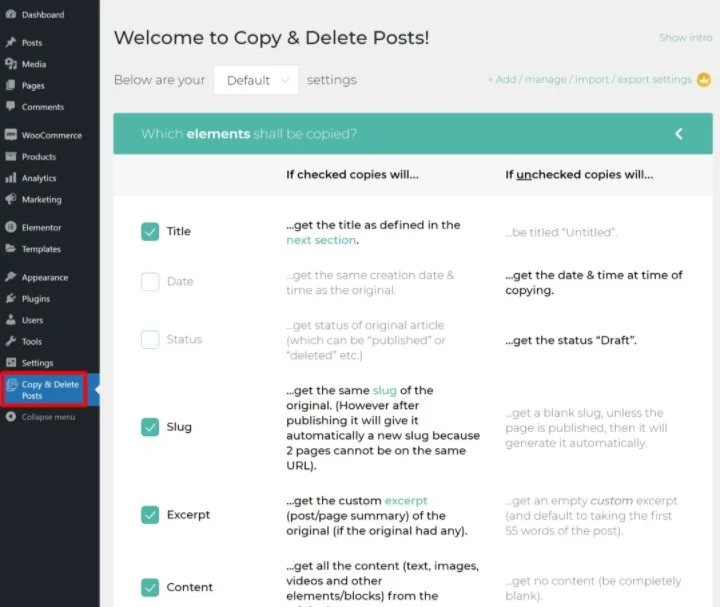
Uma coisa legal é que você pode criar vários perfis de configurações e escolher qual configuração usar ao duplicar o conteúdo.
Se você rolar até a parte inferior da área de configurações, também poderá encontrar o recurso para verificar se há conteúdo duplicado em seu site:
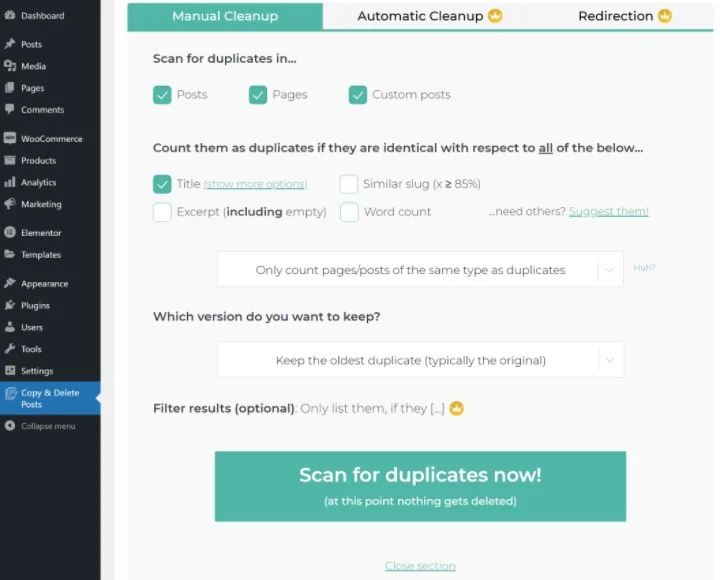
Novamente, se você deseja apenas uma maneira simples de duplicar conteúdo, recomendamos usar o plugin Yoast Duplicate Post. Mas se algum desses recursos chamou sua atenção, o Duplicate Post também funciona bem.
WooCommerce
Se você estiver usando o WooCommerce para criar uma loja de comércio eletrônico, o WooCommerce inclui seu próprio recurso integrado para duplicar produtos – não é necessário instalar um plug-in separado.
Para duplicar um produto, vá para a área Produtos em seu painel. Em seguida, passe o mouse sobre o produto que deseja duplicar e clique em Duplicar :
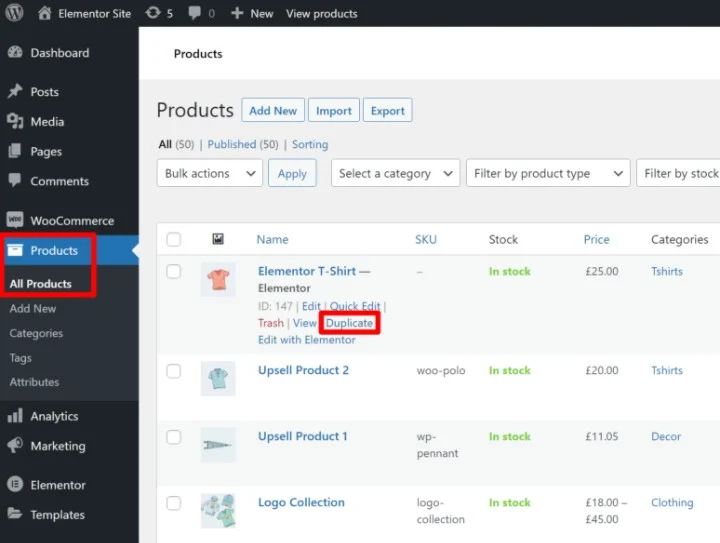
Você também pode duplicar um produto de dentro do editor de produtos clicando na opção Copiar para um novo rascunho nas configurações de publicação :
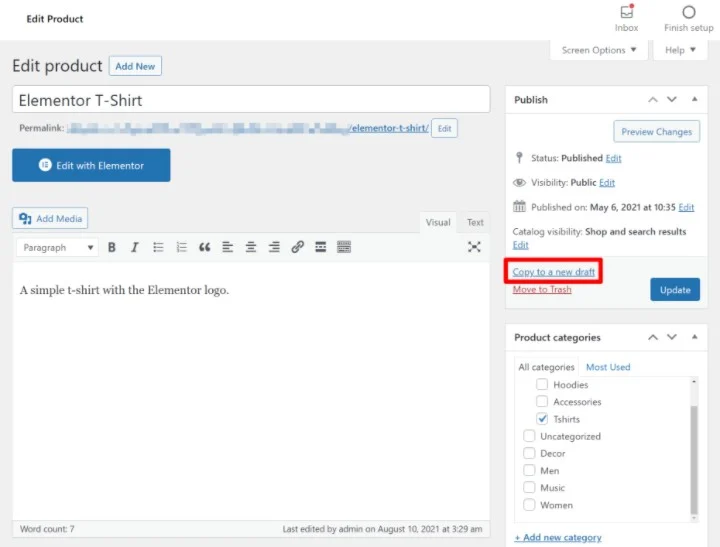
Observação – essas opções aparecem apenas em produtos. Se você deseja duplicar postagens e páginas, precisará instalar um dos plug-ins acima.
Como duplicar uma página do WordPress usando o editor
Se você está preocupado principalmente em duplicar o conteúdo/design de uma postagem ou página, pode ficar bem sem um plug-in, graças a alguns recursos integrados do editor.
Nesta seção, mostraremos como duplicar rapidamente um design que você criou com o editor de blocos nativo (Gutenberg) ou Elementor.
É importante observar que ambos os métodos duplicarão apenas o conteúdo e o design – você precisará recriar manualmente quaisquer metadados importantes, como título, categorias, tags, campos personalizados etc.
Editor de bloco (Gutenberg)
Para duplicar rapidamente o conteúdo do editor de blocos, comece abrindo o editor do post ou página que deseja duplicar.
Clique no ícone de três pontos no canto superior direito para expandir o menu. Em seguida, escolha a opção Copiar todo o conteúdo :
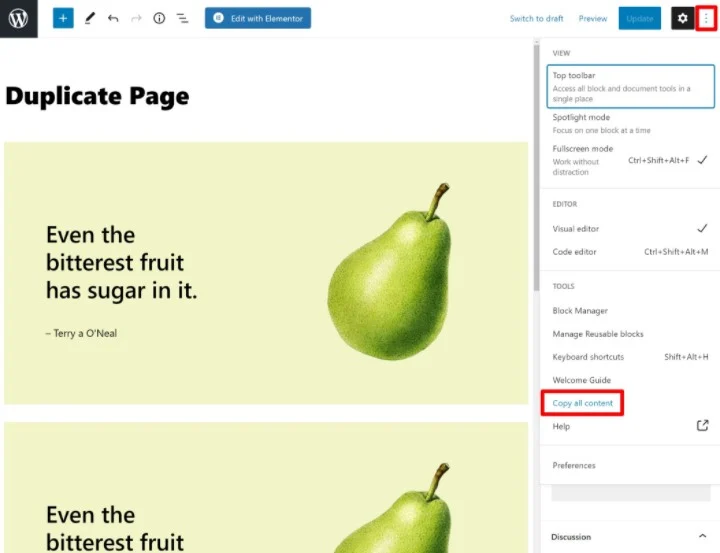
Agora, crie uma nova postagem ou página. Em seguida, clique no editor e cole o conteúdo. Você também pode:
- Use um atalho de teclado como Ctrl + V ou Cmd + V .
- Clique com o botão direito do mouse e escolha colar.
Você deve ver uma cópia exata do conteúdo original no editor. No entanto, você precisará adicionar manualmente o título, as categorias, as tags etc.
elementor
Nota – você pode duplicar páginas ou posts criados com Elementor usando os plugins que mencionamos acima. Mas se você está preocupado principalmente em duplicar o design de uma postagem/página do Elementor (em vez de outros metadados, como autor e categorias), pode fazê-lo usando o sistema de modelo do Elementor.

Temos um guia sobre como duplicar uma página Elementor, mas aqui está a ideia básica.
Primeiro, você pode salvar seu design como modelo na interface do editor Elementor:
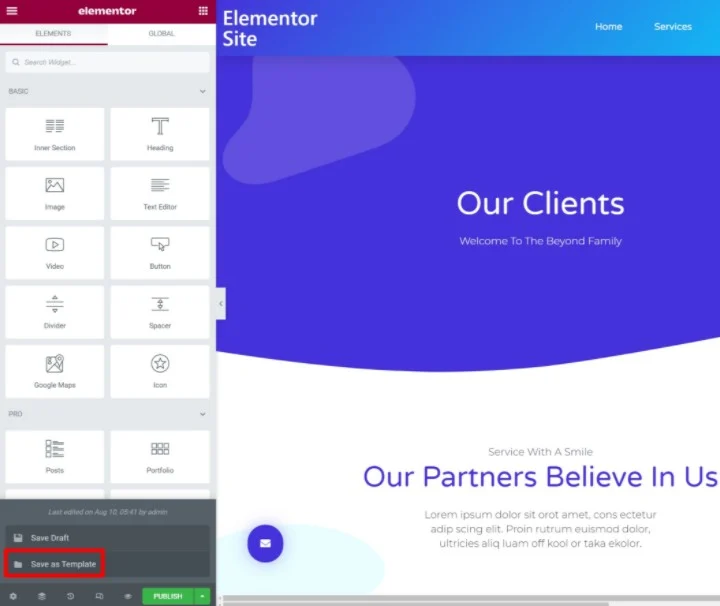
Em seguida, você pode criar uma nova postagem ou página e inserir o modelo da biblioteca de modelos Elementor.
Se você deseja duplicar mais do que apenas uma única página, também pode usar o recurso de kits de sites da Elementor para exportar/importar designs de sites completos.
O recurso de importação/exportação do Elementor permite que você importe suas próprias criações e crie um novo site em segundos. Basta criar um projeto que pode ser usado para vários projetos ou reutilizar sua criação da Web favorita. Em seguida, exporte todo o site e aplique-o em seus outros projetos.
Você pode usar sua própria criação ou escolher em nossa biblioteca de kits de sites feitos por designers. Basta aplicá-lo ao seu site, adicionar conteúdo e torná-lo seu.
Como duplicar uma página do WordPress manualmente com código
Se você preferir a abordagem faça você mesmo (DIY), também poderá criar sua própria função de página duplicada usando algum código personalizado. Este método não adiciona nenhum benefício sobre a rota do plug-in além de eliminar a necessidade de instalar outro plug-in em seu site.
No entanto, se evitar outro plug-in for importante para você, essa abordagem é adequada e funcionará com o conteúdo regular do editor e o Elementor.
Para usar esse código, você precisa adicioná-lo ao arquivo functions.php do seu tema ou a um plug-in de gerenciamento de código como Code Snippets. Se você adicioná-lo ao arquivo functions.php , certifique-se de usar um tema filho.
$current_user = wp_get_current_user(); $new_post_author = $current_user->ID; /* * if post data exists, create the post duplicate */ if (isset( $post ) && $post != null) { /* * new post data array */ $args = array( 'comment_status' => $post->comment_status, 'ping_status' => $post->ping_status, 'post_author' => $new_post_author, 'post_content' => $post->post_content, 'post_excerpt' => $post->post_excerpt, 'post_name' => $post->post_name, 'post_parent' => $post->post_parent, 'post_password' => $post->post_password, 'post_status' => 'draft', 'post_title' => $post->post_title, 'post_type' => $post->post_type, 'to_ping' => $post->to_ping, 'menu_order' => $post->menu_order ); /* * insert the post by wp_insert_post() function */ $new_post_id = wp_insert_post( $args ); /* * get all current post terms ad set them to the new post draft */ $taxonomies = get_object_taxonomies($post->post_type); // returns array of taxonomy names for post type, ex array("category", "post_tag"); foreach ($taxonomies as $taxonomy) { $post_terms = wp_get_object_terms($post_id, $taxonomy, array('fields' => 'slugs')); wp_set_object_terms($new_post_id, $post_terms, $taxonomy, false); } /* * duplicate all post meta just in two SQL queries */ $post_meta_infos = $wpdb->get_results("SELECT meta_key, meta_value FROM $wpdb->postmeta WHERE post_id=$post_id"); if (count($post_meta_infos)!=0) { $sql_query = "INSERT INTO $wpdb->postmeta (post_id, meta_key, meta_value) "; foreach ($post_meta_infos as $meta_info) { $meta_key = $meta_info->meta_key; if( $meta_key == '_wp_old_slug' ) continue; $meta_value = addslashes($meta_info->meta_value); $sql_query_sel[]= "SELECT $new_post_id, '$meta_key', '$meta_value'"; } $sql_query.= implode(" UNION ALL ", $sql_query_sel); $wpdb->query($sql_query); } /* * finally, redirect to the edit post screen for the new draft */ wp_redirect( admin_url( 'post.php?action=edit&post=' . $new_post_id ) ); exit; } else { wp_die('Post creation failed, could not find original post: ' . $post_id); } } add_action( 'admin_action_rd_duplicate_post_as_draft', 'rd_duplicate_post_as_draft' ); /* * Add the duplicate link to action list for post_row_actions */ function rd_duplicate_post_link( $actions, $post ) { if (current_user_can('edit_posts')) { $actions['duplicate'] = '<a>ID, basename(__FILE__), 'duplicate_nonce' ) . '" title="Duplicate this item" rel="permalink">Duplicate</a>'; } return $actions; } add_filter( 'post_row_actions', 'rd_duplicate_post_link', 10, 2 );<code readonly="true">$current_user = wp_get_current_user(); $new_post_author = $current_user->ID; /* * if post data exists, create the post duplicate */ if (isset( $post ) && $post != null) { /* * new post data array */ $args = array( 'comment_status' => $post->comment_status, 'ping_status' => $post->ping_status, 'post_author' => $new_post_author, 'post_content' => $post->post_content, 'post_excerpt' => $post->post_excerpt, 'post_name' => $post->post_name, 'post_parent' => $post->post_parent, 'post_password' => $post->post_password, 'post_status' => 'draft', 'post_title' => $post->post_title, 'post_type' => $post->post_type, 'to_ping' => $post->to_ping, 'menu_order' => $post->menu_order ); /* * insert the post by wp_insert_post() function */ $new_post_id = wp_insert_post( $args ); /* * get all current post terms ad set them to the new post draft */ $taxonomies = get_object_taxonomies($post->post_type); // returns array of taxonomy names for post type, ex array("category", "post_tag"); foreach ($taxonomies as $taxonomy) { $post_terms = wp_get_object_terms($post_id, $taxonomy, array('fields' => 'slugs')); wp_set_object_terms($new_post_id, $post_terms, $taxonomy, false); } /* * duplicate all post meta just in two SQL queries */ $post_meta_infos = $wpdb->get_results("SELECT meta_key, meta_value FROM $wpdb->postmeta WHERE post_id=$post_id"); if (count($post_meta_infos)!=0) { $sql_query = "INSERT INTO $wpdb->postmeta (post_id, meta_key, meta_value) "; foreach ($post_meta_infos as $meta_info) { $meta_key = $meta_info->meta_key; if( $meta_key == '_wp_old_slug' ) continue; $meta_value = addslashes($meta_info->meta_value); $sql_query_sel[]= "SELECT $new_post_id, '$meta_key', '$meta_value'"; } $sql_query.= implode(" UNION ALL ", $sql_query_sel); $wpdb->query($sql_query); } /* * finally, redirect to the edit post screen for the new draft */ wp_redirect( admin_url( 'post.php?action=edit&post=' . $new_post_id ) ); exit; } else { wp_die('Post creation failed, could not find original post: ' . $post_id); } } add_action( 'admin_action_rd_duplicate_post_as_draft', 'rd_duplicate_post_as_draft' ); /* * Add the duplicate link to action list for post_row_actions */ function rd_duplicate_post_link( $actions, $post ) { if (current_user_can('edit_posts')) { $actions['duplicate'] = '<a>ID, basename(__FILE__), 'duplicate_nonce' ) . '" title="Duplicate this item" rel="permalink">Duplicate</a>'; } return $actions; } add_filter( 'post_row_actions', 'rd_duplicate_post_link', 10, 2 );</code> $current_user = wp_get_current_user(); $new_post_author = $current_user->ID; /* * if post data exists, create the post duplicate */ if (isset( $post ) && $post != null) { /* * new post data array */ $args = array( 'comment_status' => $post->comment_status, 'ping_status' => $post->ping_status, 'post_author' => $new_post_author, 'post_content' => $post->post_content, 'post_excerpt' => $post->post_excerpt, 'post_name' => $post->post_name, 'post_parent' => $post->post_parent, 'post_password' => $post->post_password, 'post_status' => 'draft', 'post_title' => $post->post_title, 'post_type' => $post->post_type, 'to_ping' => $post->to_ping, 'menu_order' => $post->menu_order ); /* * insert the post by wp_insert_post() function */ $new_post_id = wp_insert_post( $args ); /* * get all current post terms ad set them to the new post draft */ $taxonomies = get_object_taxonomies($post->post_type); // returns array of taxonomy names for post type, ex array("category", "post_tag"); foreach ($taxonomies as $taxonomy) { $post_terms = wp_get_object_terms($post_id, $taxonomy, array('fields' => 'slugs')); wp_set_object_terms($new_post_id, $post_terms, $taxonomy, false); } /* * duplicate all post meta just in two SQL queries */ $post_meta_infos = $wpdb->get_results("SELECT meta_key, meta_value FROM $wpdb->postmeta WHERE post_id=$post_id"); if (count($post_meta_infos)!=0) { $sql_query = "INSERT INTO $wpdb->postmeta (post_id, meta_key, meta_value) "; foreach ($post_meta_infos as $meta_info) { $meta_key = $meta_info->meta_key; if( $meta_key == '_wp_old_slug' ) continue; $meta_value = addslashes($meta_info->meta_value); $sql_query_sel[]= "SELECT $new_post_id, '$meta_key', '$meta_value'"; } $sql_query.= implode(" UNION ALL ", $sql_query_sel); $wpdb->query($sql_query); } /* * finally, redirect to the edit post screen for the new draft */ wp_redirect( admin_url( 'post.php?action=edit&post=' . $new_post_id ) ); exit; } else { wp_die('Post creation failed, could not find original post: ' . $post_id); } } add_action( 'admin_action_rd_duplicate_post_as_draft', 'rd_duplicate_post_as_draft' ); /* * Add the duplicate link to action list for post_row_actions */ function rd_duplicate_post_link( $actions, $post ) { if (current_user_can('edit_posts')) { $actions['duplicate'] = '<a>ID, basename(__FILE__), 'duplicate_nonce' ) . '" title="Duplicate this item" rel="permalink">Duplicate</a>'; } return $actions; } add_filter( 'post_row_actions', 'rd_duplicate_post_link', 10, 2 );
Por padrão, o snippet permite a duplicação de postagens e páginas. Se você deseja ativá-lo apenas para um ou outro, pode remover o filtro page_row_actions ou post_row_actions na parte inferior do snippet de código.
Melhore seu processo de criação na Web duplicando páginas e postagens
Ser capaz de duplicar uma página, postagem ou outro tipo de postagem do WordPress é muito útil quando você está trabalhando em um site WordPress.
Nesta postagem, compartilhamos três métodos diferentes que você pode usar para duplicar conteúdo.
Para a maioria das pessoas, a maneira mais fácil de clonar totalmente uma postagem ou página é por meio do plug-in gratuito Yoast Duplicate Post. Ele começa a funcionar imediatamente e funciona com o editor de blocos (Gutenberg), Elementor e o editor Classic TinyMCE. Ele também funciona com todos os tipos de postagem, de páginas a postagens e qualquer tipo de postagem personalizada que você possa estar usando.
Se você possui uma loja WooCommerce, também pode usar o recurso integrado do WooCommerce para duplicar produtos. Ou você pode adicionar algum código personalizado ao seu site se preferir não instalar outro plug-in.
Por fim, se você precisar apenas duplicar o conteúdo/design de uma postagem, poderá usar o sistema de modelos do Elementor ou usar a opção do editor de blocos para copiar todo o conteúdo.
Antes de irmos, um lembrete rápido. Você não deseja publicar conteúdo duplicado na maioria das situações, pois isso pode afetar negativamente seu SEO. Portanto, se você estiver duplicando uma página sem alterar seu conteúdo (talvez apenas para alterar o URL), considere redirecionar a página original assim que terminar.
Você ainda tem alguma dúvida sobre como duplicar uma página ou postagem do WordPress? Deixe-nos saber na seção de comentários.
site WP
Imediatamente